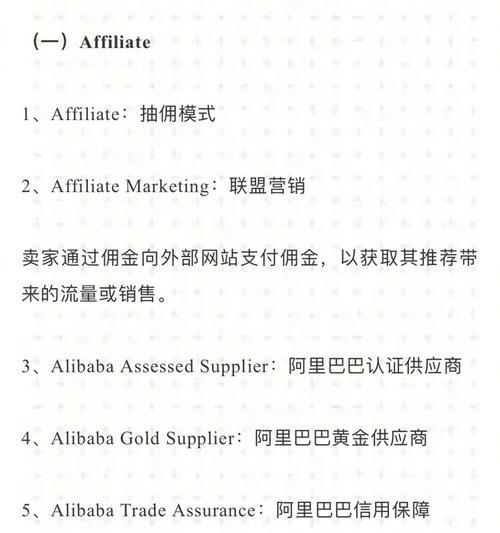电脑外放游戏时没声音应该怎么办?
电脑运行游戏时,音效往往为游戏体验增添了不少色彩。但是如果遇到游戏时外放没有声音的情况,很多用户可能会束手无策。不用担心,本文将一步步引导您排查和解决电脑外放游戏时无声的问题。
1.检查外放设备是否正确连接并开启
在开始复杂的故障排查之前,首先应确保您的音源输出设备(如扬声器或耳机)已经正确连接到电脑上,并且已经打开。请检查以下几点:
扬声器或耳机的电源是否已经开启。
扬声器或耳机的线缆是否牢固连接到电脑的音频输出接口。
如果使用无线扬声器或耳机,请确保其电池充足或充电,并且与电脑的连接没有问题。
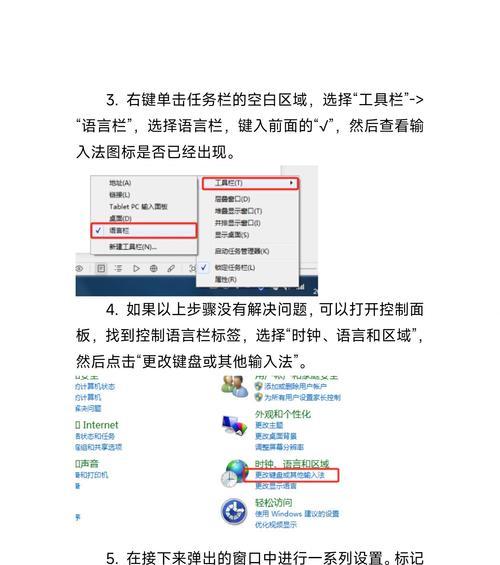
2.调整电脑音量和声音设置
外放设备检查无误后,需确认电脑的音量设置:
点击电脑右下角的任务栏音量图标,确保静音开关没有打开,同时调节音量至适当水平。
进入电脑的声音设置窗口(Windows系统中可通过右键点击音量图标选择“打开声音设置”),检查输出设备是否设置为您正在使用的外放音频设备。
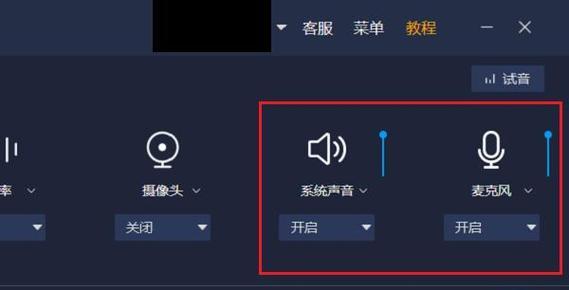
3.简单的故障排除
Windows系统提供了简单的故障排除工具帮助用户诊断问题:
在控制面板中找到“故障排除”。
选择“硬件和设备”,启动向导跟随步骤进行故障排除。
如有提示,按照提示操作修复问题。

4.检查驱动程序更新
过时或损坏的音频驱动程序往往会引起外放无声的问题。请按照以下步骤更新您的驱动程序:
进入设备管理器(依次点击“开始”>“设置”>“更新和安全”>“设备管理器”)。
找到“声音、视频和游戏控制器”,展开后找到您的音频设备。
右键点击并选择“更新驱动程序软件”,跟随向导检查更新。
若设备管理器中未提供更新选项,可访问设备官网下载最新的驱动程序进行手动更新。
5.手动检查和排除硬件故障
在软件排障之后,如果问题仍然存在,则可能涉及到硬件问题:
尝试在另一台电脑上使用您的外放设备,看是否正常工作,排除外放设备本身故障。
检查电脑主板上的音频接口有没有物理损坏。
如果您的电脑有集成音频和独立音效卡,尝试切换音频输出到另一块卡上。
6.诊断声音服务和运行状态
系统声音服务如果未运行,也可能导致无声:
在“开始”菜单中输入“services.msc”并回车,打开服务管理器。
在服务列表中找到“WindowsAudio”和“WindowsAudioEndpointBuilder”服务。
确保这两项服务正在运行,如果未运行,右键点击选择“启动”。
7.查看音频设备属性设置
查看音频设备属性设置是否正确:
在设备管理器中右键点击音频设备,选择“属性”。
进入“高级”标签页,查看是否有特定设置影响了游戏声音的输出。
在列表选项中,查看“不允许应用程序独占控制此设备”,以确保游戏可以获取音频权限。
通过以上步骤,大部分外放无声的情况都能找到问题所在并予以解决。如果在每个步骤中都未能找到问题,可能需要咨询专业的技术支持。
在维修或寻求帮助的过程中,记住为您的设备提供详细的故障描述,包括您已经执行过的排查和修复步骤,这将帮助诊断更加高效和准确。
在您的电脑游戏旅程中,音频是不可或缺的一部分。希望本文为您提供了一套完善的指导,使您能够顺利解决电脑外放游戏时无声音的问题,享受更沉浸的游戏体验。
版权声明:本文内容由互联网用户自发贡献,该文观点仅代表作者本人。本站仅提供信息存储空间服务,不拥有所有权,不承担相关法律责任。如发现本站有涉嫌抄袭侵权/违法违规的内容, 请发送邮件至 3561739510@qq.com 举报,一经查实,本站将立刻删除。
- 站长推荐
-
-

Win10一键永久激活工具推荐(简单实用的工具助您永久激活Win10系统)
-

华为手机助手下架原因揭秘(华为手机助手被下架的原因及其影响分析)
-

随身WiFi亮红灯无法上网解决方法(教你轻松解决随身WiFi亮红灯无法连接网络问题)
-

2024年核显最强CPU排名揭晓(逐鹿高峰)
-

光芒燃气灶怎么维修?教你轻松解决常见问题
-

解决爱普生打印机重影问题的方法(快速排除爱普生打印机重影的困扰)
-

红米手机解除禁止安装权限的方法(轻松掌握红米手机解禁安装权限的技巧)
-

如何利用一键恢复功能轻松找回浏览器历史记录(省时又便捷)
-

小米MIUI系统的手电筒功能怎样开启?探索小米手机的手电筒功能
-

华为系列手机档次排列之辨析(挖掘华为系列手机的高、中、低档次特点)
-
- 热门tag
- 标签列表
- 友情链接